Hur du aktiverar Always On Display på din Galaxy telefon
Galaxy telefonens display är inställd så att den stängs av när den inte används och sätts på igen så fort du trycker på skärmen. Du kan dock ställa in enheten så att den visar information även när skärmen är avstängd. Läs mer om hur man installerar Aviseringar på låsskärm-funktionen.
Innan du börjar, se till att din mobilenhet och dess appar har de senaste uppdateringarna. För att uppdatera, följ dessa steg:
Steg 1. Gå till Inställningar> Programvaruuppdatering.
Steg 2. Tryck på Hämta och installera.
Steg 3. Följ anvisningarna på skärmen.
Aktivera funktionen Aviseringar på låsskärmen
Du kan välja vilken information som ska ses på skärmen när den är avstängd. Du kan bland annat välja att klockan och kalendern visas. Det går också att styra musikuppspelningen på skärmen.
Aviseringar på låsskärmen är förinställd så att funktionen visas endast om du trycker på skärmen. Följ de här stegen för att ändra inställningarna så att skärmen kan visas kontinuerligt eller under en viss tid.
Steg 1. Öppna Inställningar och välj Låsskärm och säkerhet.
Steg 2. Svep på Aviseringar på låsskärmen.
Steg 3. Svep På, längst upp i högra hornet. Välj därefter det som passar dina behov bäst.

- Tryck för att visas 10 sekunder: Aviseringarna visas på displayen en kort stund när du trycker på skärmen.
- Visas Alltid: Aviseringarna syns alltid på displayen när telefonen är låst.
- Visas enligt Schemaläggning: Du kan ställa in ett schema för när aviseringarna på låsskärmen ska visas.
Obs:
- Ljusstyrkan på Aviseringarna på låsskärmen kan ändras automatiskt beroende på ljusförhållandena.
- Aviseringar på låsskärmen är optimerad för minsta möjliga batteriförbrukning. Alla inställningar som gör att displayen är på en längre tid, förbrukar mer batteri.
- Aviseringar på låsskärmens funktioner kan fungera sämre om energisparläget är aktiverat.
När du får ett meddelande eller missar ett samtal kommer en notifikations-ikon dyka upp på skärmen. Dubbel-klicka på ikonen för att se Aviseringar på låsskärmen.
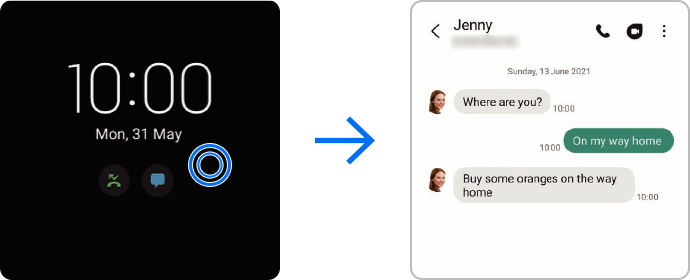
Obs: Om skärmen är låst måste du låsa upp den för att se aviseringarna.
Du kan precis som du aktiverade, inaktivera Aviseringar på låsskärmen i Inställningar. Ett annat sätt är att helt enkelt slå på och stänga av den i snabbpanelen. För detta följer du stegen nedan.
Steg 1. Öppna Snabbpanelen, svep nedåt på skärmens överkant.
Steg 2. Tryck på Always On Display ikonen för att aktivera den.
Steg 3. Om du inte hittar Always On Display ikonen, tryck Add (+) ikonen och flytta ikonen för att lägga till den.
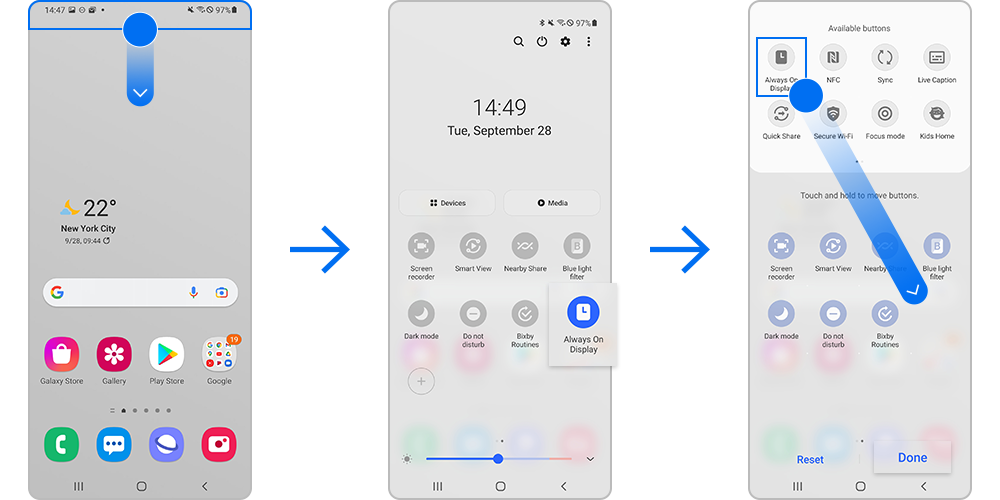
Obs: Device screenshots and menu may vary depending on the device model and software version.
Tack för din feedback
Vänligen svara på alla frågor.
_JPG$)